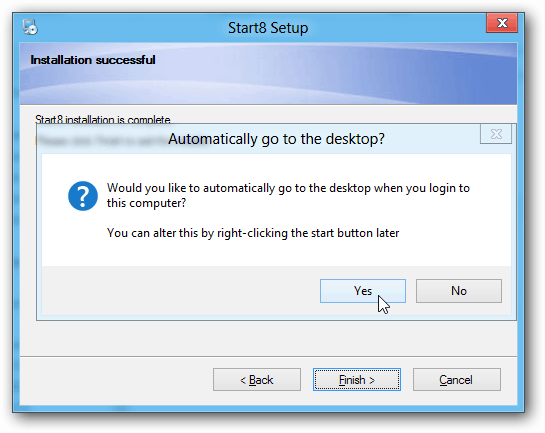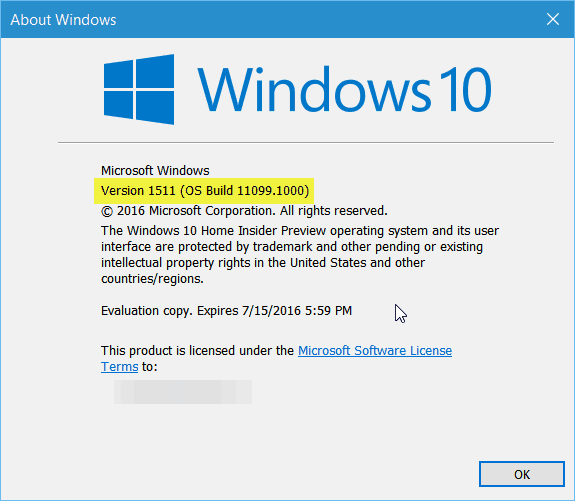Hvis du kører Windows 8 på en pc uden en berøringsskærm, skal du muligvis komme direkte til skrivebordet. Sådan konfigureres det uden ekstra software.
Hvis du kører Windows 8 på en traditionel pc uden en berøringsskærm, er der ikke meget af en grund til at se Start-skærmen, når du logger på. Det er mest sandsynligt, at du bruger skrivebordet det meste af tiden og vil starte direkte på det og omgå Start-skærmen.
Indstil Task Scheduler til at starte Windows 8 direkte på skrivebordet
Fra skærmen Start type:opgaveplanlægning og klik på Task Scheduler-ikonet under søgeresultaterne.
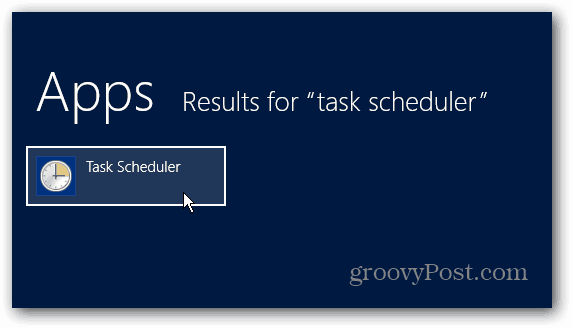
Opgaveplanlægning åbnes på skrivebordet. Klik på Opret grundlæggende opgave i venstre panel under Handlinger.
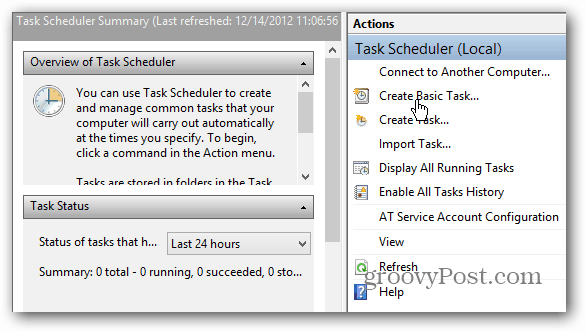
Giv nu opgaven et navn. Du kan kalde det, hvad du vil, men jeg anbefaler at du bruger noget, der minder dig om, hvad opgaven er til i fremtiden. Her bruger jeg BootToDesk og indtastning af en beskrivelse er valgfri. Klik på Næste.
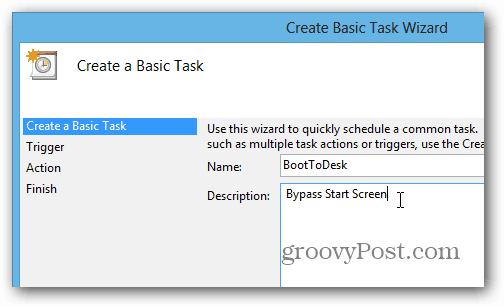
Sæt derefter udløseren til, når jeg logger på. Klik på Næste.
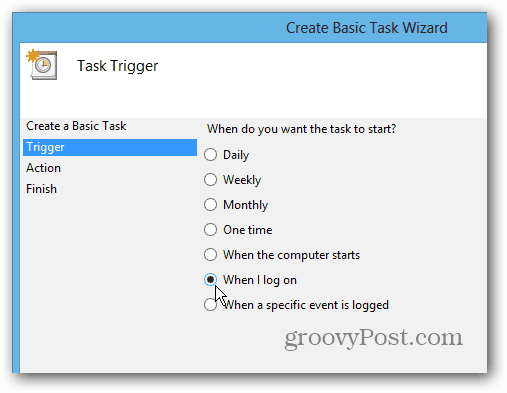
Indstil handlingen til at starte et program - det skal som standard indstilles til det. Klik på Næste.
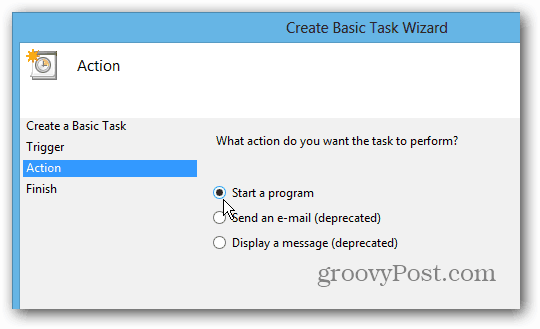
Til programmet / scriptet type:% SystemRoot% \ explorer.exe Klik derefter på Næste.
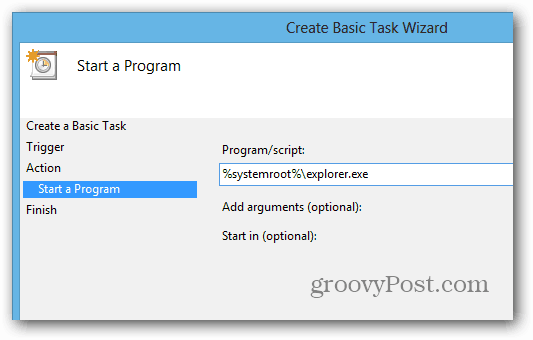
Den næste skærm skal ligne den nedenunder. Klik på Udfør og luk ud af Opgaveplanlægning.
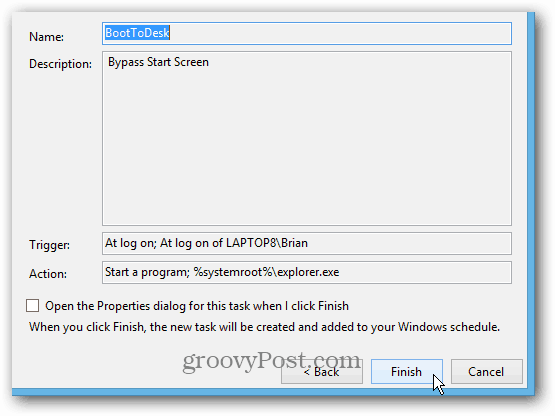
Nu, næste gang du genstarter dit system og logger ind, vises startskærmen i et kort øjeblik og går derefter direkte til skrivebordet med et åbent File Explorer-vindue.
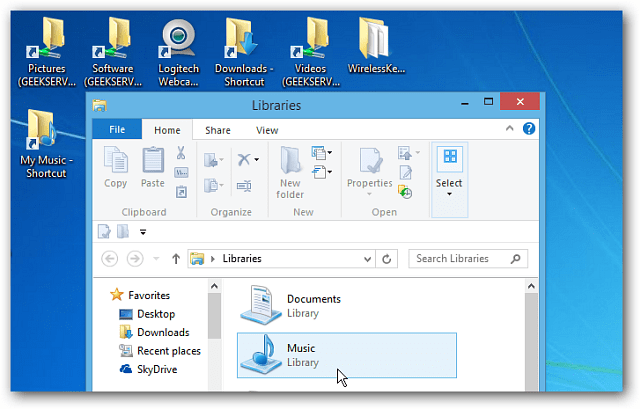
En anden måde at starte direkte på skrivebordet på er at installere et tredjepartsprogram som Klassisk skal eller Stardock's Start8.